Ваш смартфон знает о вас очень много, а в некоторых случаях и слишком много. Некоторые функции и настройки включены на Android по умолчанию, и стоит отключить их как можно скорее, если вы заботитесь о своей безопасности и конфиденциальности.
Стоит понимать, что отключение настроек прямо сейчас не откатит собранные данные на момент покупки. Тем не менее, это может улучшить ваш повседневный опыт и дать вам немного больше контроля в областях, о которых вы даже не подозревали. И, к слову, могут незначительно, но увеличить время автономной работы смартфона.
Обязательно включите параметры разработчика, прежде чем углубляться в этот список, иначе вам придется ломать голову, пытаясь найти каждую из настроек и функций. Просто перейдите в Настройки --> О телефоне --> Номер сборки. Коснитесь его семь раз и введите свой PIN-код или графический ключ, и вы получите доступ к удивительному миру дополнительных функций телефона.
Ограничьте фоновые процессы
Если у вас старый или бюджетный смартфон с небольшим объемом оперативной памяти, вы можете ограничить или отключить стандартное ограничение фоновых процессов. Это может не иметь непосредственного значения для вашего повседневного опыта в первый день, но в дальнейшем ограничение количества одновременных фоновых приложений, находящихся в стазисе в любой момент времени, может оказаться полезным.
Перейдите в Настройки --> Параметры разработчика --> Ограничение фонового процесса. Отсюда вы можете установить ограничение процесса от 0 до 4. Это означает, что вы можете поиграть, чтобы найти правильную настройку для вас и вашего устройства.
Wi-Fi+Bluetooth сканирование
Еще один способ потенциально сократить использование батареи — отключить сканирование Wi-Fi и Bluetooth на вашем Android-смартфоне. Проще говоря, эти функции означают, что ваш смартфон может сканировать сети Wi-Fi и устройства Bluetooth, даже если обе настройки отключены для повышения точности определения местоположения или точного определения местоположения по GPS.
Обе настройки находятся в одном месте в любой версии android поэтому несложно отключить сканирование Bluetooth и Wi-Fi одновременно. Для этого перейдите в Настройки --> Местоположение --> Сканирование Wi-Fi и Настройки --> Местоположение --> Сканирование Bluetooth и отключите эти параметры.
История местоположений Google
Ваш смартфон и Google Maps способны отслеживать историю ваших перемещений, и, хотя некоторым людям все равно, вы, возможно, не захотите, чтобы это происходило автоматически. Это связано с вашей учетной записью и используется для предоставления более персонализированных результатов на Картах, а также для получения более качественных рекомендаций на основе мест, которые вы посещаете.
Здесь есть несколько вариантов, которые могут быть полезны. Вы можете полностью отключить эту функцию или настроить автоматическое удаление истории местоположений по истечении заданного периода — от трех до 36 месяцев, если быть точным. Чтобы настроить или отключить стандартные настройки истории местоположений Google на устройстве Android, откройте Настройки --> Местоположение --> Службы геолокации --> История местоположений Google --> Войти в свою учетную запись Google.
Это должно открыть страницу Управление действиями, и вы можете полностью отключить Историю местоположений или прокрутить вниз и выбрать "Выбрать параметр автоматического удаления", а затем выбрать раскрывающееся меню "Автоматическое удаление действий старше, чем" из трех, 18 или 36 месяцев.
Ограничьте использование фоновых данных
Иногда приложения на вашем устройстве Android получают доступ к мобильным данным или вашему соединению Wi-Fi, чтобы выполнять такие действия, как обновление в фоновом режиме, чтобы не начить этот процесс в тот момент, когда вы их запускаете. Тем не менее, потенциально сотни приложений на вашем смартфоне могут сделать это, что увеличивает нагрузку на сеть и объем используемых данных.
Это может приостановить или ограничить уведомления на вашем смартфоне, но у вас есть возможность настроить это для каждого приложения, так что это означает, что будут затронуты только выбранные вами приложения. Есть несколько способов включить или отключить использование фоновых данных для приложений, установленных на вашем смартфоне. Самый простой и очевидный способ — перейти к нужному приложению, открыв Настройки --> Приложения --> Выберете приложение, для которого вы хотите настроить передачу данных, а затем Настройки --> Мобильные данные и Wi-Fi --> Фоновые данные.
Еще один способ открыть это меню и просмотреть актуальную информацию о том, сколько данных используется на android-смартфонах — перейти в Настройки --> Сеть и Интернет --> Интернет --> Использование данных, не принадлежащих оператору --> Выбрать приложение --> Фоновые данные.
Аналогично приложениям, получающим фоновый доступ к данным, вы можете ограничить использование мобильных данных вашим устройством. На большинстве Android-смартфонов мобильные данные технически всегда доступны, даже если вы подключены к быстрой и стабильной сети Wi-Fi. Конечно, это означает, что быстрое переключение между Wi-Fi и мобильными данными происходит без проблем, но это означает потенциальное сокращение времени автономной работы.
Мы предлагаем вам сразу же отключить эту функцию, потому что при выходе из сети Wi-Fi и повторном подключении к каналам передачи данных не будет никаких штрафов. Чтобы отключить это, вам нужно перейти в Настройки --> Система --> Параметры разработчика --> Мобильные данные всегда активны --> Отключить.
Уведомления об общедоступных сетях
Когда вы находитесь вне дома, вы можете получать уведомления на свой телефон, которые сообщают о доступности открытой или общедоступной сети Wi-Fi. В большинстве случаев это может немного раздражать, если вы находитесь в перегруженной зоне или если вы не собираетесь подключаться к общедоступным/незащищенным сетям.
Хотя это может быть полезно, у вас есть возможность отключить эту функцию в любое время. Переходим в Настройки --> Сеть и Интернет или Wi-Fi --> Настройки сети --> Уведомлять для общедоступных сетей --> Включить/отключить. Эта настройка может быть скрыта в разделе "Дополнительно" на некоторых оболочках.
Отказ от персонализации рекламы
Независимо от того, вошли ли вы на свой смартфон с помощью своей учетной записи Google, вы будете получать поисковые или баннерные объявления на более чем двух миллионах веб-сайтов, использующих рекламную платформу Google. Эти объявления адаптируются к вашим интересам и даже к вашим часто используемым поисковым запросам, чтобы попытаться сделать рекламу более релевантной для вас. Понятно, что вы можете не захотеть, чтобы такая реклама появлялась, и Google позволяет довольно просто отключить и настроить эти рекламные настройки на вашем смартфоне.
Чтобы настроить, откройте Настройки --> Google --> Реклама --> коснитесь своей учетной записи Google --> Данные и конфиденциальность --> Настройки рекламы --> Персонализация рекламы. Эта панель покажет вам всю информацию, которую Google собрал из данных, которые вы предоставили для создания рекламного профиля на основе вашей учетной записи. Если вы хотите менее персонализированную рекламу в своей учетной записи, просто установите для этого параметра значение "Выкл.". Также это действие частично остановит сбор информации о ваших действиях.
Конфиденциальные уведомления
Хотя ваш экран блокировки блокирует доступ к вашему устройству с помощью биометрических данных, PIN-кода или пароля, он не является полностью надежным из-за того, как по умолчанию отображаются уведомления. Android позволяет скрывать уведомления аналогично тому, как их обрабатывает iOS. Вместо того, чтобы отображать, от кого пришло сообщение или уведомление, вы просто увидите, что уведомление ожидает. Вы даже можете полностью отключить отображение уведомлений на экране блокировки, если хотите дополнительного спокойствия.
Включение осуществляется в разделе Настройки --> Уведомления --> Конфиденциальные уведомления. На смартфонах Samsung все немного иначе: Настройки --> Экран блокировки --> Уведомления --> Скрыть содержимое.







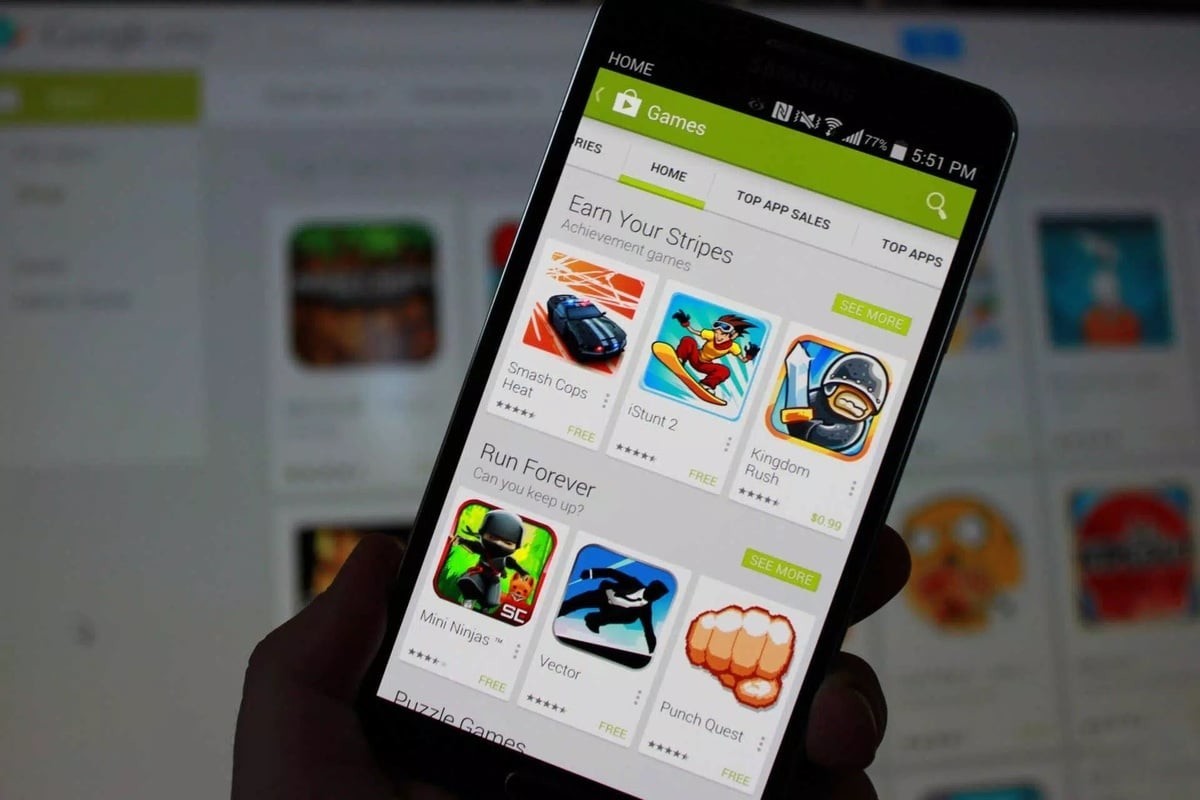




.webp)


